|
Candy Tag

Ce tutoriel est
une traduction d'une création originale de Susan dont j'ai obtenu la permission
et l'exclusivité pour le traduire.
Vous trouverez le tutoriel original
ici.
Pour visiter son merveilleux site, cliquer ici.
Thank you Susan for given me the permission to translate your
tutorial.
Il est strictement interdit de reproduire ce tutoriel sans la
permission de l'auteur.
**********
Ce tutoriel a été fait avec PSP8.
Cette traduction a été faite avec PSP9.
Ne peut être fait avec PSP7.
Nous allons faire un simple tag signature.
Vous aurez besoin du matériel suivant :
* Filtre FM Tile Tools - À placer dans le répertoire Plugins
de votre choix.
* Un beau tube - À placer dans le répertoire de votre choix.
* Une image transparente (J'en ai déjà fait une pour
vous)
À placer dans le répertoire Images de votre choix.
* Le cadre Circle 01 - À placer dans le répertoire Cadre de
votre PSP.
* Une police - À placer dans le répertoire Police de votre
choix.
**********
Télécharger le matériel ici
Attention
En cliquant sur le lien, vous
aurez une nouvelle fenêtre qui s'ouvrira.
Repérer dans la liste le fichier Matériel dont vous avez
besoin.
Cliquez dessus. Une autre fenêtre va s'ouvrir.
Dans le bas de la fenêtre, vous verrez un décompte de 10
secondes
Quand vous verrez le mot Download apparaître, cliquez dessus.
Télécharger le matériel du tutoriel.
Vous êtes prêt ? Alors allons-y !
**********
Vous êtes prêt ? Alors allons-y !
**********
Préparation.
Ouvrir
votre tube.
Si votre tube à une hauteur de plus de 325 pixels, le
redimensionner à cette hauteur.
Palette Styles et Textures.
Mettre une couleur foncée pour votre Premier plan.
(Aucune couleur pour l'arrière-plan)
Ouvrir également votre image achtergrond_Candy.jpg.
**********
Étape 1.
Ouvrir une nouvelle image 450 x 450 pixels, transparent décoché.
Outil Pot de peinture.
Appliquer votre couleur dans votre nouvelle image.
Étape 2.
Image - Cadre.
Repérer votre cadre Circle 01.
Configuration suivante :
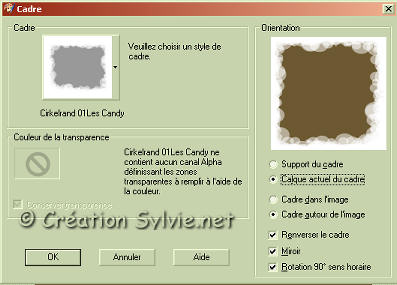
Étape 3.
Calques - Fusionner - Fusionner les calques visibles.
Outil Baguette magique - Tolérance 0.
Cliquer au milieu de votre image.
Sélections - Inverser.
Étape 4.
Aller à votre image achtergrond_Candy.jpg.
Édition - Copier.
Retourner à votre tag.
Édition - Coller comme nouveau calque.
Vous devriez avoir ceci :

Étape 5.
Appuyer sur la touche Supprime (Delete) de votre clavier.
Une partie de votre image devrait disparaître.
Sélections - Désélectionner tout..
Calques - Fusionner - Fusionner les calques visibles.
Étape 6.
Effets - Modules externes - FM Tile Tools - Blend Emboss.
Configuration standard.
Étape 7.
Aller à votre tube.
Édition - Copier.
Retourner à votre tag.
Édition - Coller comme nouveau calque.
Outil Déplacer.
Déplacer votre tube un peu vers la droite.
Comme ceci :

Palette des calques.
Réduire l'opacité de votre tube à 30.
Étape 8.
Édition - Coller comme nouveau calque une autre fois votre
tube.
Outil Déplacer.
Cette fois, le déplacer un peu vers la gauche.
Comme ceci :

Effets - Effets 3D - Ombre de portée.
Configuration suivante :
2 ~ 2 ~ 75 ~ 36.00, Votre couleur foncée.
Ce ne sont pas toutes les couleurs foncées qui font de belle
ombre de portée. Alors
à vous de choisir sinon vous pouvez choisir une couleur grise
ou noire.
Étape 9.
Si vous voulez ajouter du texte sur votre tag.
Calques - Nouveau calque raster.
Outil Texte.
Choisir votre police, taille et couleur à votre choix.
ATTENTION.
Si vous décidez de positionner votre texte en diagonal et de
mettre un ombre de portée, il est préférable de positionner
votre texte avant et de mettre votre ombre de portée après. De
cette façon votre texte restera claire et n'aura pas un effet
flou.
Vous pouvez également faire un Réglage - Netteté - Netteté.
Étape 10.
Calques - Fusionner - Tous aplatir.
Image - Ajouter des bordures - Taille à 3 pixels. Symétrique
coché.
Votre couleur foncée.
Outil Baguette magique - Tolérance 0.
Sélectionner votre bordure.
Effets - Effets 3D - Biseautage intérieur.
Configuration suivante :
Biseau #1 ~ 1 ~ 10 ~ 5 ~ 0 ~ 80 ~ 315 ~ 25 ~ 40, couleur
blanche.
Et voilà votre tag est terminé.
L'enregistrer en format .jpg
J'espère que vous avez aimez faire ce tutoriel.

Retour
aux traductions de Susan
Retour
au menu Mes Traductions
Retour au menu principal

(Pour m'écrire, cliquez sur ce logo)

Tous droits réservés © 09-08-2005
|